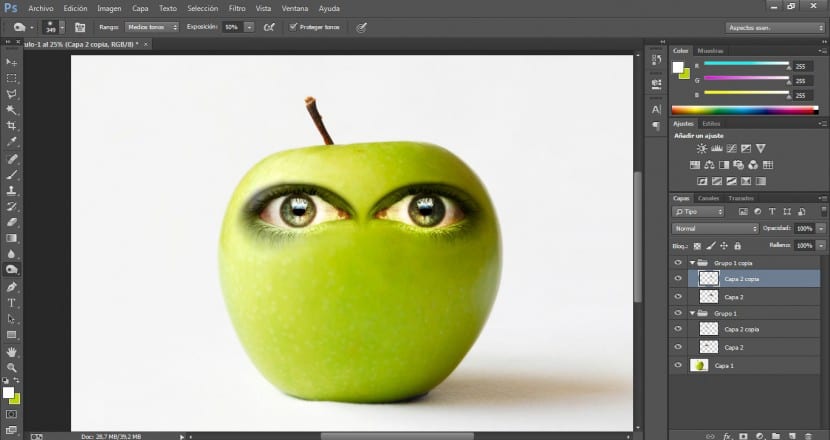У овом упутству ћемо видети на врло једноставан начин како персонификовати јабуку узимајући у обзир битне аспекте за стварање а реална интеграција и професионални. За ово ћемо користити различите документе: Слика наше јабуке, слике за различите једноставне карактеристике, фотографија са листом који крунише лик, а с друге стране користићемо фотографију црва.
Најважнији алати за извођење композиција овог стила су: Л.Алати за одабир, начини мешања, нивои, кривине, гумица и прст Ако је неопходно. Почели смо!
Прво ћемо увести основну фотографију на којој ћемо радити, у овом случају нашу јабуку, иако очигледно можете да користите елемент који желите да је персонификујете, метода би била врло слична.
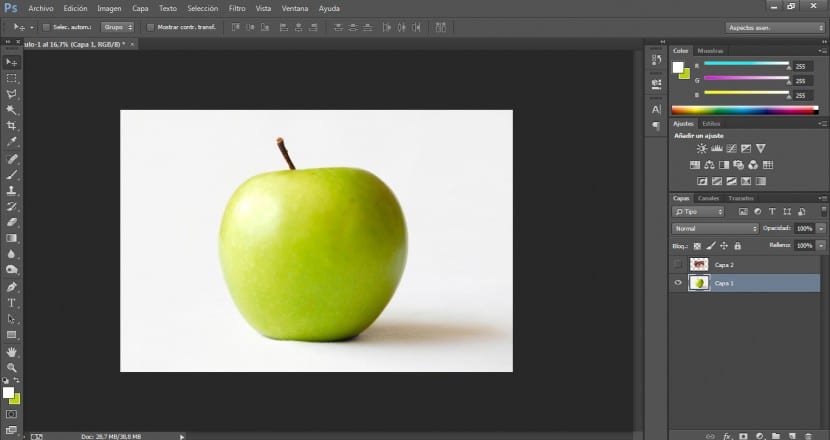
Тада ћемо увести око којим ћемо радити. Обезбедићемо велику резолуцију. За наношење очију, уста и носа користићу различите фотографије.
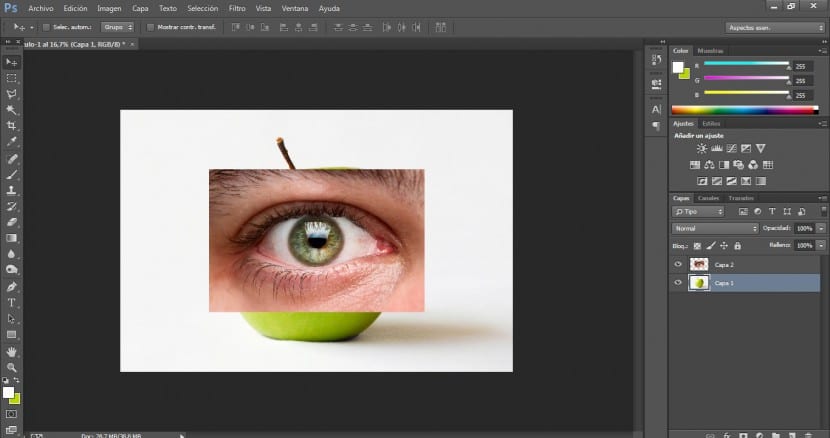
Отићи ћемо на алат за одабир у менију алата и одабрати онај који нам највише одговара. У овом случају користићемо алат за полигонални одабир. Након што одаберемо ограничења свог ока (укључујући линије изражавања), прећи ћемо на мени Избор> Обрни а ми ћемо притиснути тастер Делете да бисмо обрисали подручје које нас не занима.
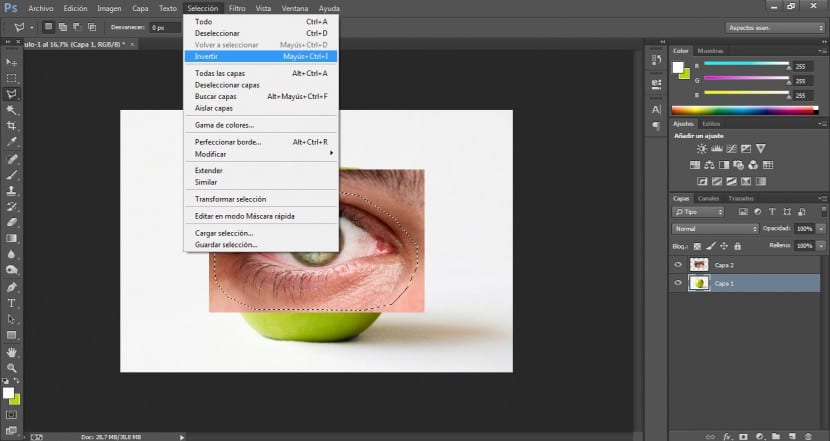
Сада ћемо радити на истицању и контрасту за наше око. Идемо на мени Слика> Подешавања> Криве.
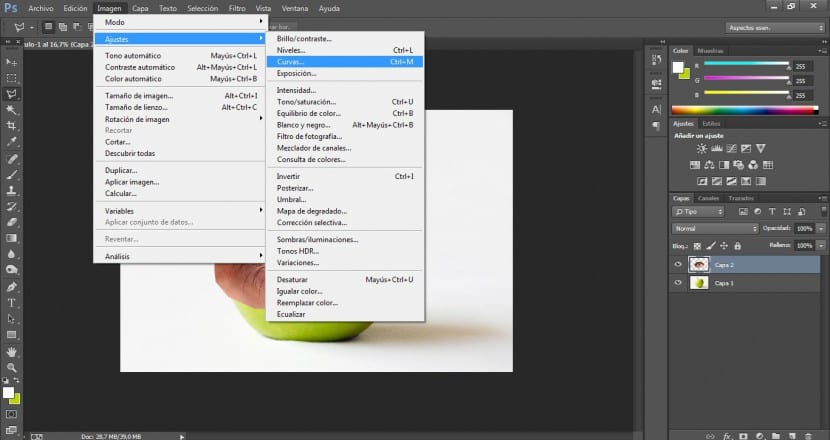
Потражићемо најприкладнију опцију, намеравамо да истакнемо контрастна подручја како бисмо могли лакше интегрисати нашу слику у блок. У овом случају смо дали вредности од 180 оут и 175 ин, иако ово зависи од вашег пројекта.
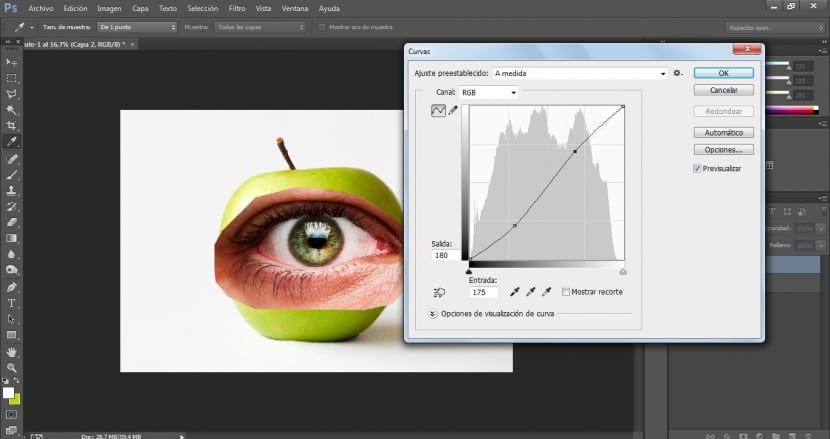
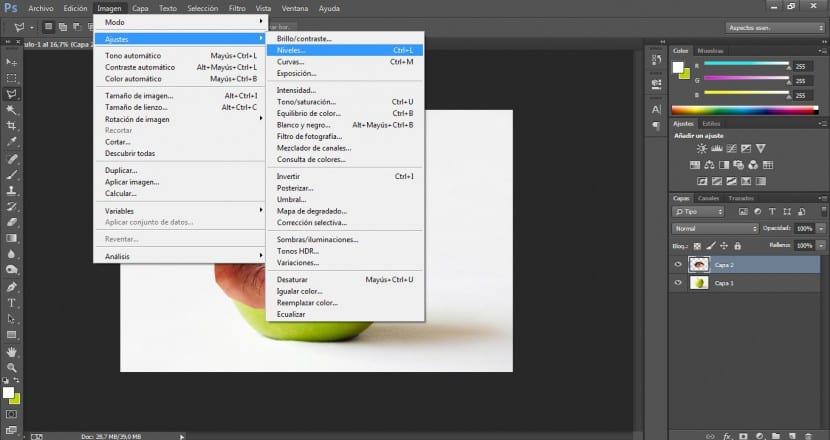
Идемо на мени Слика> Подешавања> Нивои. Потражићемо најуспешније решење за истицање најсветлијих и најтамнијих подручја, али водећи рачуна да слика не изгори. У овом случају смо променили улазне вредности у 7 / 1,15 / 226.
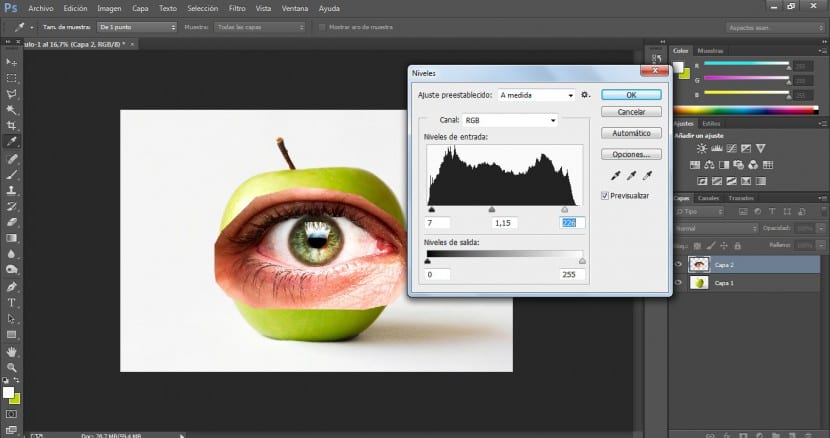
Помоћу алата Трансформ (у менију Едит> Трансформ или помоћу Цтрл + Т) мењаћемо величину и распоред ока док не будемо задовољни.
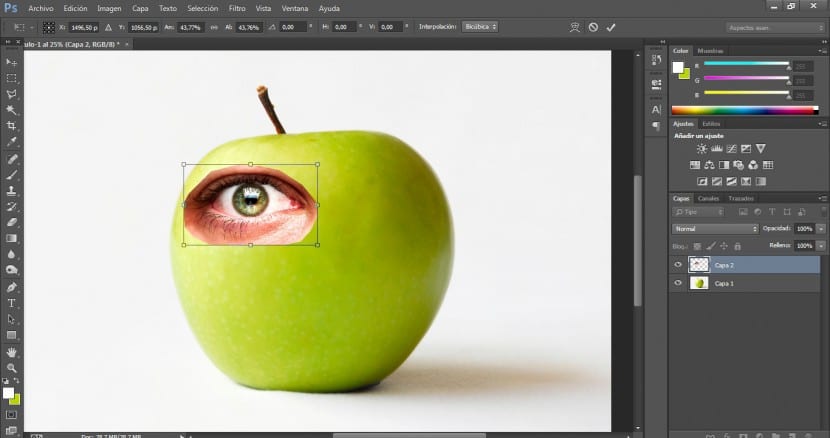
Када то учинимо, прећи ћемо на гумица алат (Е) и изабраћемо врло дифузну четку, такође ћемо модификовати величину како бисмо могли да радимо у најприкладнијој скали. Оно што ћемо учинити је да пређемо границе тог ока како бисмо их омекшали и учинили да се на глаткији начин стапају са површином јабуке.
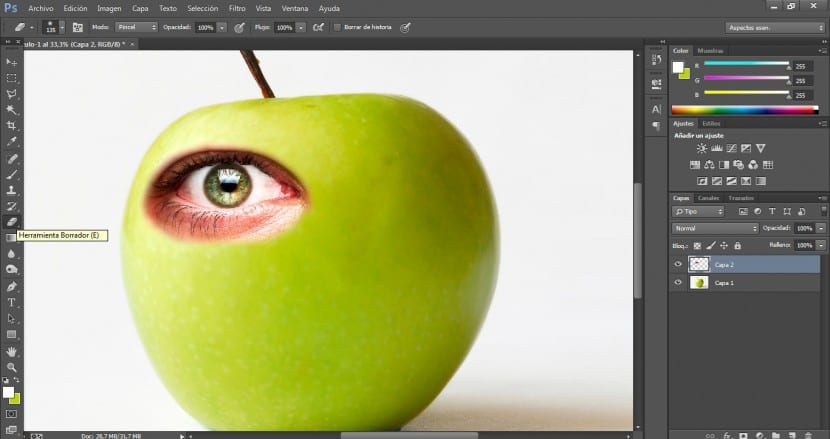
Даље, у менију слојева (и одабиром ока) модификоваћемо режим мешања избором Режим осветљености.
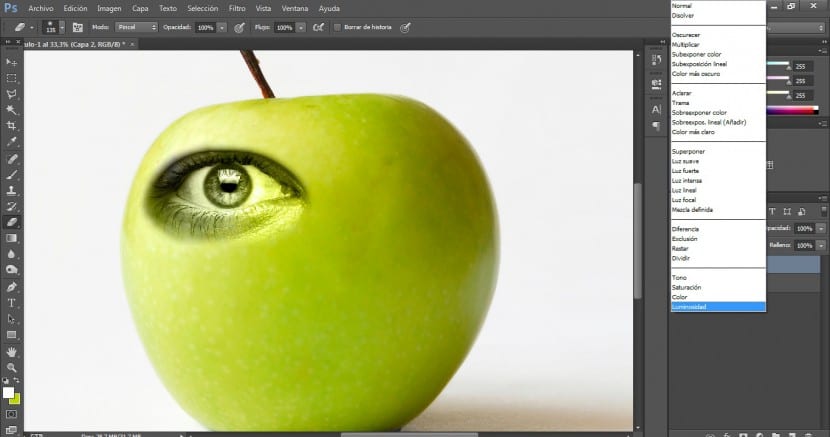
Када се ово заврши, користићемо гумица алат а са краће удаљености усавршићемо рез.
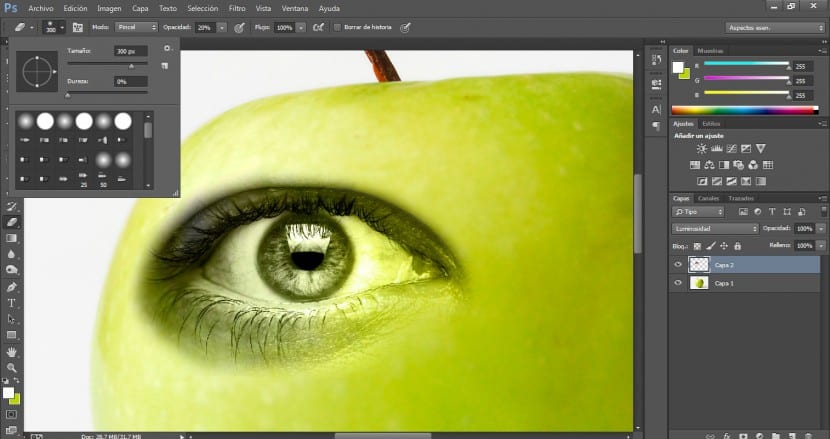
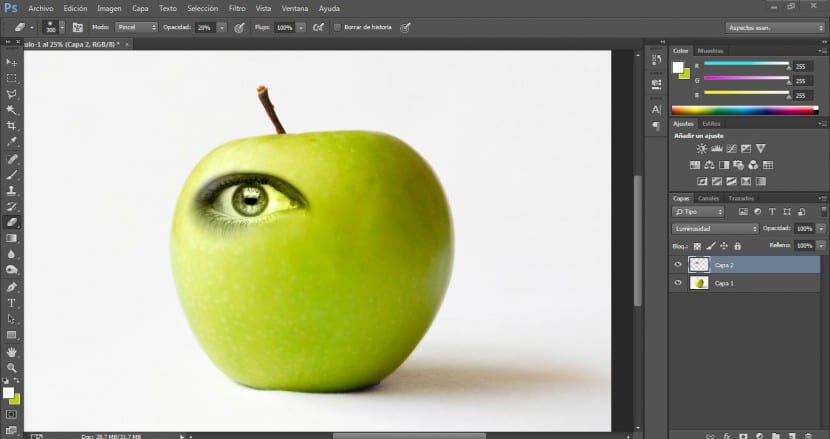
Будући да намеравамо да сачувамо боје унутрашњости очне дупље без утицаја на спољно подручје, оно што ћемо урадити је да дуплирамо наш очни слој да бисмо на њему радили и интегрисали га са оригиналом.
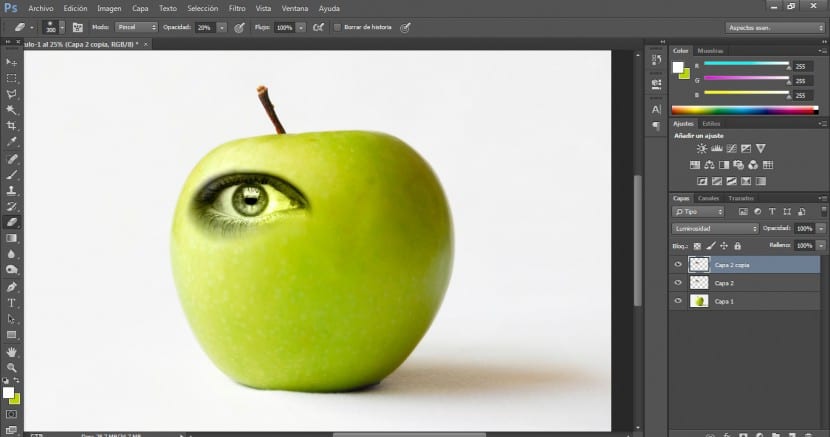
На овај слој ћемо применити бленд режим Нормално.
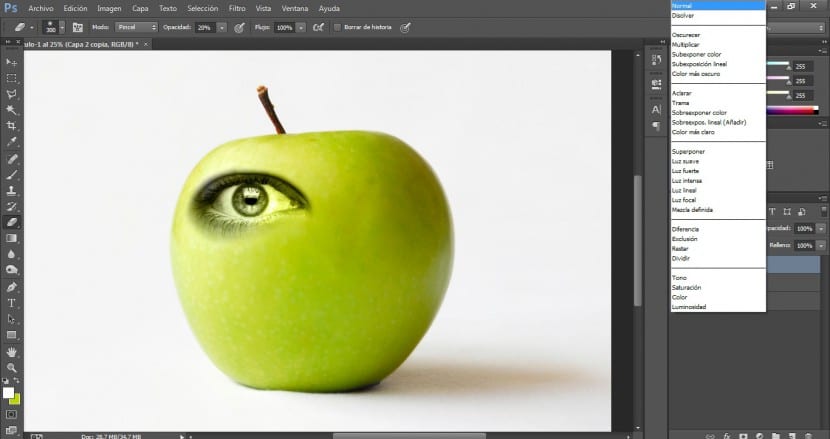
Прећи ћемо на алат за одабир (у овом случају Магнетна петља) и изаберите жељени део.
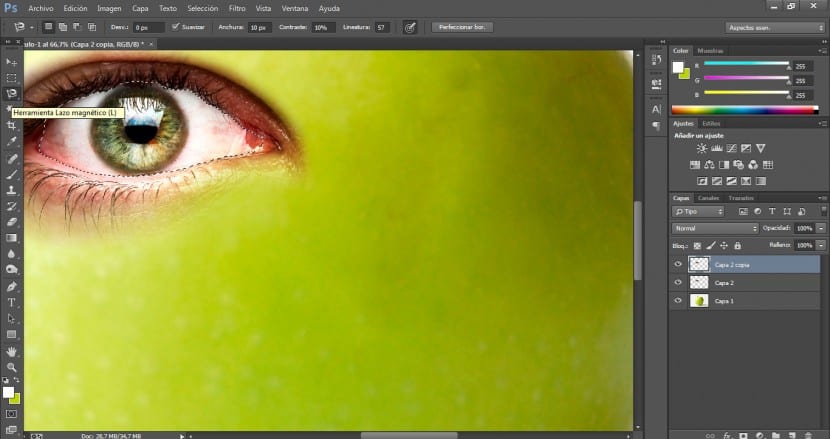
По потреби ћемо побољшати овај избор полигоналним лассом додавањем изабране области или одузимањем (за додавање ћемо кликнути на смена у исто време када изаберемо и да бисмо смањили кликнућемо на други истовремено бирамо).
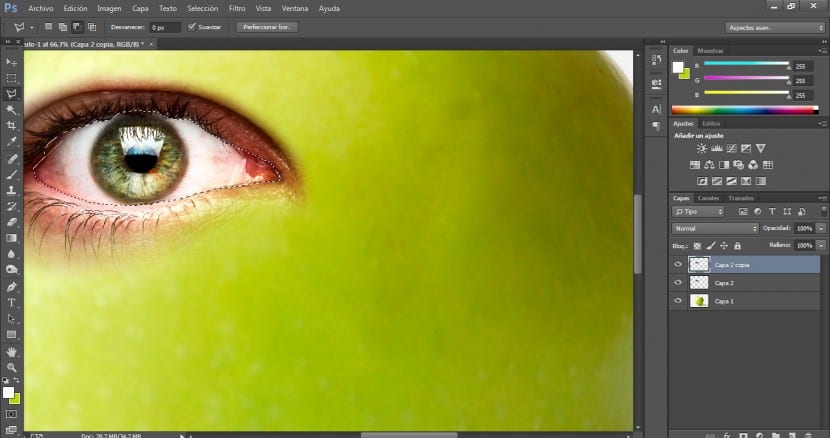
Затим кликните на мени Избор> Обрни и избрисаћемо спољно подручје које нас не занима у дугмету Делете.
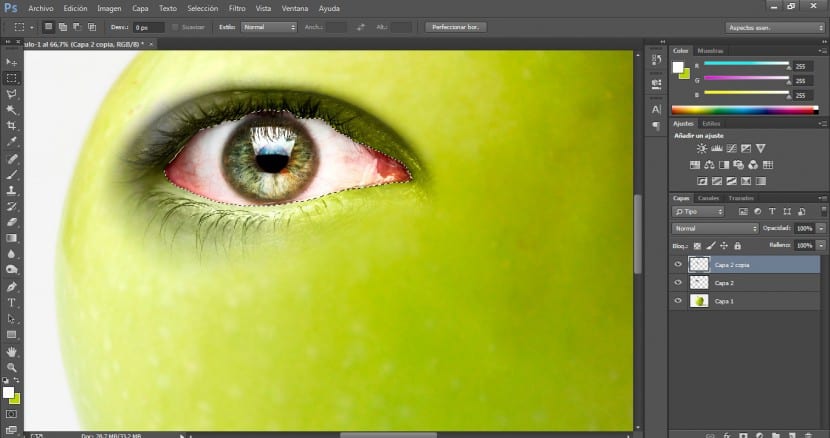
Усавршићемо ову интеграцију између два слоја ока радећи гумицом на горњем слоју а величина 300 и Непрозирност од 20%.
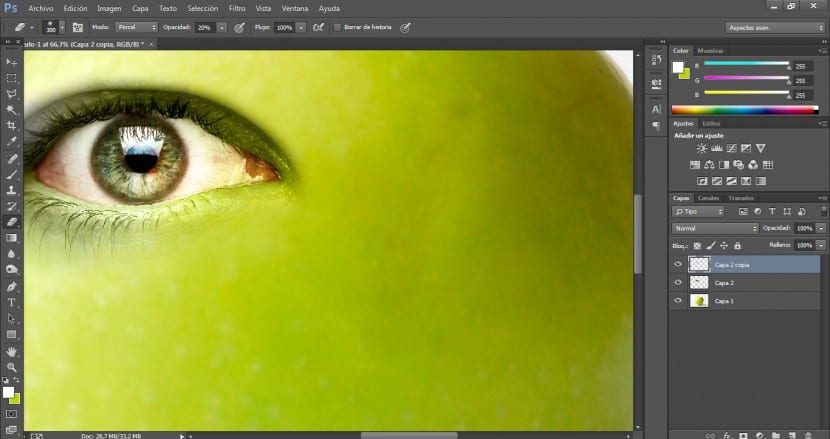
Изабраћемо оба слоја и у окну са слојевима ћемо кликнути на дугме створити нову групу.
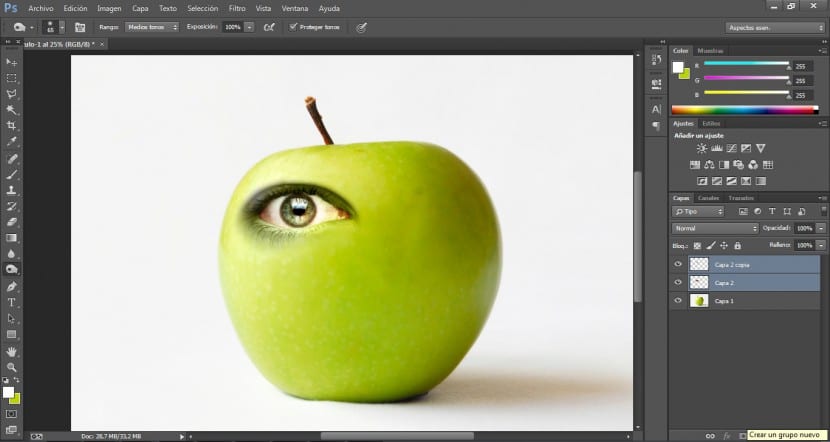
Група ће бити створена за нас и ми ћемо само морати да повучемо наша два слоја у нову фасциклу групе и они ће одмах бити укључени у њу.
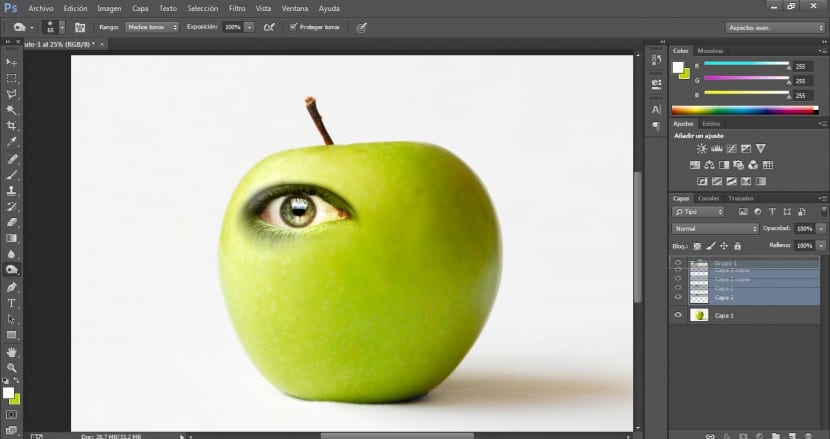
Онда дуплираћемо групу да имамо десно око.
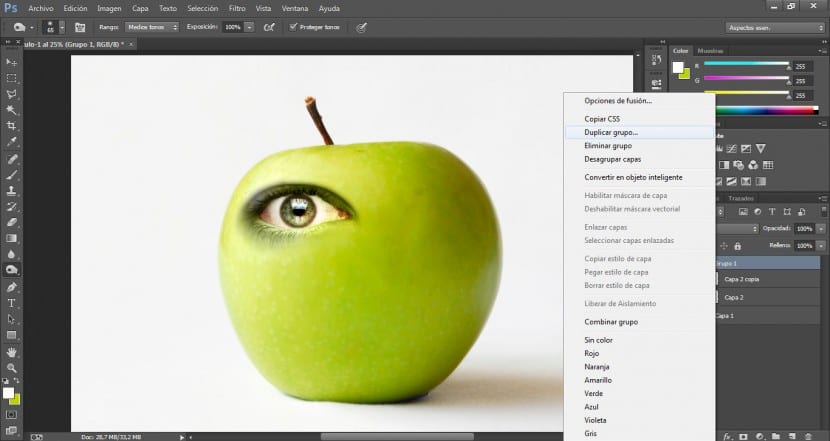
Одабравши оба слоја те нове групе, прећи ћемо на мени Едит> Трансформ> Флип Хоризонтал.
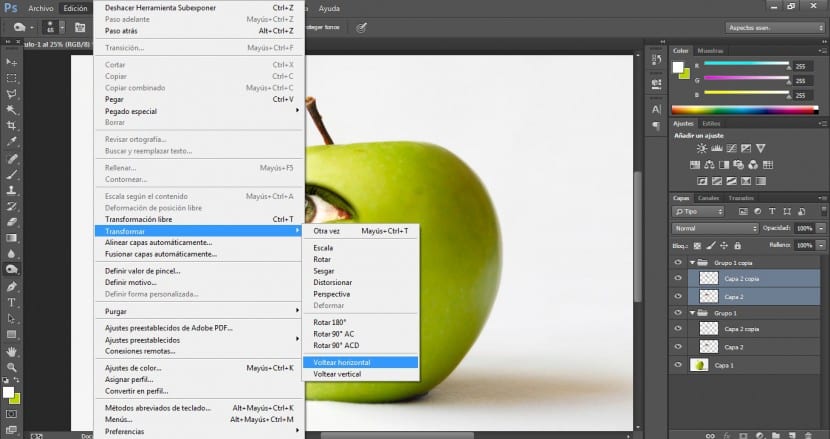
Помоћу дугмета за повлачење поставићемо га у најпогодније подручје.
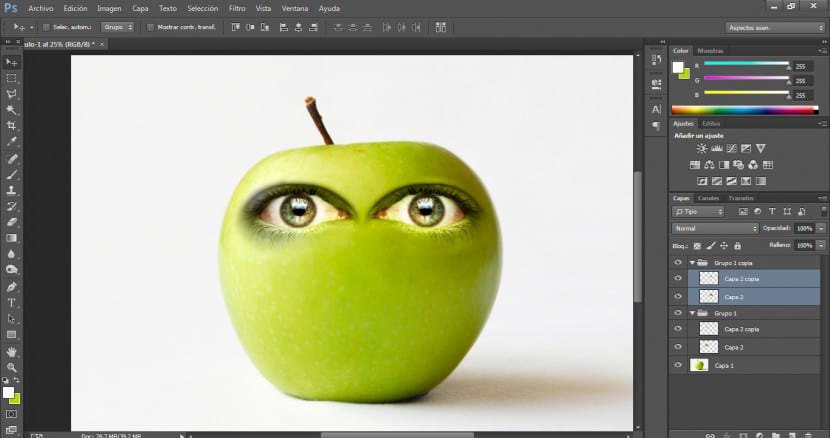
Да бисмо то учинили много природнијим, мораћемо да обратимо пажњу на подручја сенки и светлих места. Као што видите на десној страни блока налази се тамније, осенчено подручје. Да бисмо изједначили и интегрисали површину десног ока, прећи ћемо на алатку Ундерекпосе и са а 50% непрозирност, 350 величина четке и врло дифузна четка Започећемо са прегледом те области.
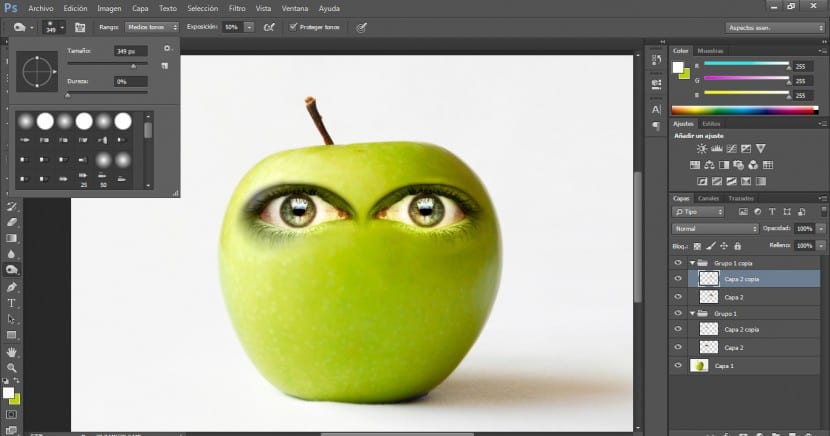
Резултат би требао бити отприлике овакав. Имајте на уму да су најважнији фактори за веродостојну интеграцију ове врсте осветљење, лозинка и боја се подударају између свих предмета.